
สารบัญ:
- ผู้เขียน John Day [email protected].
- Public 2024-01-30 13:04.
- แก้ไขล่าสุด 2025-01-23 15:12.



โปรเจ็กต์ CoCoA เป็นเสื้อกั๊กที่สวมใส่ได้ซึ่งเชื่อมต่อกับอินเทอร์เน็ตซึ่งเป็นสัญลักษณ์ที่สัมผัสได้ของการสื่อสารทางเลือกเพื่อช่วยเหลือผู้ที่มีความบกพร่องทางการพูดหรือการพูด ตัวย่อ CoCoa มาจากคำย่อของชื่อโปรตุเกส: Colete de Comunicação Assistiva
ความบกพร่องในการพูดส่งผลกระทบต่อผู้ที่เป็นออทิสติก ความพิการทางสมอง สมองพิการ หูหนวกบางส่วนหรือทั้งหมด รวมถึงความผิดปกติอื่นๆ ในกรณีของออทิสติก มักมีการพูดช้าหรือการพูดช้า การพูดไม่ชัดอาจเป็นความทุพพลภาพชั่วคราวเนื่องจากการเจ็บป่วยบางอย่าง
ความบกพร่องในการพูด ถาวรหรือชั่วคราว ต้องการความสนใจและการรักษา เพราะความสามารถนี้มีความสำคัญต่อการขัดเกลาทางสังคม อ้อ การพูดเป็นทักษะที่สำคัญสำหรับบุคคลที่มีภาวะอื่นหรือความทุพพลภาพในการแสดงออกถึงความต้องการของตน
ในบริบทนี้ แหล่งข้อมูลช่วยเหลือด้านการสื่อสารทางเลือก (AC) จะใช้เพื่อช่วยให้ผู้ที่มีความบกพร่องในการพูดสื่อสารกับครอบครัว นักบำบัดโรค และอื่นๆ รูปสัญลักษณ์เป็นหนึ่งในรูปแบบทั่วไปของ AC เนื่องจากบุคคลสามารถชี้ไปที่สัญลักษณ์ที่จุดยุทธศาสตร์ในบ้านหรือใช้แอปพลิเคชันที่เปล่งเสียงสัญลักษณ์เหล่านี้ เช่น Proloquo2Go
อย่างไรก็ตาม ภาพสัญลักษณ์ทางกายภาพสามารถใช้เพื่อสื่อสารกับผู้อื่นในสภาพแวดล้อมเดียวกันเท่านั้น ซึ่งทำให้ยากสำหรับบุคคลที่จะสื่อสารกับผู้ดูแลหากพวกเขาต้องการเร่งด่วนและอยู่ในสภาพแวดล้อมอื่น
Alternative Communication Vest (CoCoA) เป็นเสื้อกั๊กแบบสวมใส่ที่เชื่อมต่ออินเทอร์เน็ต ซึ่งช่วยให้สามารถใช้สัญลักษณ์สัมผัสการสื่อสารทางเลือกร่วมกันได้ เพื่อช่วยให้ผู้ที่มีปัญหาด้านการพูดหรือพูดไม่ชัดแสดงความต้องการของตนต่อผู้ดูแล นักบำบัด ครู และผู้เชี่ยวชาญด้านสุขภาพอื่นๆ โดยไม่มีพวกเขา อยู่ในสภาพแวดล้อมเดียวกันกับผู้ทุพพลภาพอยู่เสมอ ทำให้การตรวจสอบง่ายขึ้น
CoCoA จะอนุญาตให้ผู้ใช้ใส่สัญลักษณ์ AC ได้มากถึงหกสัญลักษณ์ ซึ่งช่วยให้ผู้ใช้สามารถผสมกันได้ เมื่อกดปุ่มที่เกี่ยวข้องกับสัญลักษณ์ สองการกระทำจะเกิดขึ้น:
1) เสียงที่สอดคล้องกับการกระทำที่เลือกจะถูกเล่นผ่านลำโพงเสียงที่ติดอยู่กับเสื้อกั๊ก การดำเนินการในรูปแบบข้อความจะถูกส่งผ่านทางอินเทอร์เน็ตไปยังผู้ดูแล นักบำบัดโรค หรือครู เพื่อให้พวกเขาได้รับแจ้งถึงความต้องการของบุคคลหากพวกเขาไม่อยู่ในห้องเดียวกัน
2) เพื่อให้ข้อเสนอแนะแก่ผู้ทุพพลภาพ ปุ่มกดจะกะพริบเป็น LED เพื่อระบุการกระทำที่เลือก ดังนั้น โซลูชันอินเทอร์เฟซที่สวมใส่ได้ เชื่อมต่อ ไม่ล่วงล้ำ พกพาสะดวก และเป็นมิตรกับผู้ใช้ จึงถูกเสนอเพื่อช่วยให้ผู้ที่มีความบกพร่องทางการพูดสามารถสื่อสารความต้องการของตนในสถานที่หรือจากระยะไกลได้ เสื้อกั๊กไม่ต้องใช้ความพยายามในการสวมใส่ สามารถสวมใส่ในสถานที่ต่างๆ และอำนวยความสะดวกในการช่วยเหลือผู้พิการเพื่อตอบสนองความต้องการของพวกเขา ซึ่งอาจป้องกันไม่ให้พวกเขารู้สึกอึดอัดหรือเครียด
โครงการนี้พัฒนาโดย Mauro Pichiliani ([email protected]) และ Talita Pagani ([email protected])
ขั้นตอนที่ 1: ส่วนประกอบฮาร์ดแวร์
เราใช้ส่วนประกอบฮาร์ดแวร์ต่อไปนี้สำหรับโครงการ CoCoA:
* การ์ด DragonBoard 410C 1 ใบ คุณสามารถเปลี่ยนบอร์ดนี้ด้วย Raspberry Pi หรือคอมพิวเตอร์บอร์ดขนาดเล็กอื่นๆ ได้ แต่โปรดจำไว้ว่านี่คืออุปกรณ์สวมใส่ได้
* 1x NodeMCU ESP 8266 Arduino หรือ Arduino อื่นๆ ที่มีพอร์ต GPIO PWM อย่างน้อย 13 พอร์ต
* 1x Mifare รุ่น RC522 โมดูลเครื่องอ่านแท็ก RFID
* 8x Mifare แท็ก RFID
* 8x ปุ่มกด
* ไฟ LED 8x หลากสี
* ตัวต้านทาน 6x330 โอห์ม
* 5x ตร.ม. ผ้า TNT สีน้ำตาล
* ใส่สำลีเล็กน้อยลงในแผ่น
* สายรัดเวลโคร 1x เมตร
* 8x ภาพสัญลักษณ์ที่พิมพ์บนกระดาษ
* 1x ลำโพง USB
* 1x ดองเกิลอะแดปเตอร์เสียง USB
* การ์ดหน่วยความจำ miniSD ขนาด 4GB
* ชุดแบตเตอรี่ 1x เป็นแหล่งจ่ายไฟ (2000 mAPH และเอาต์พุต 12 V)
* สายยาว 20x เมตร 2 เส้น
* เครื่องมือทั่วไป (คีม ไขควง หัวแร้ง ปืนกาว ฯลฯ) สายไฟและเทปพันสายไฟ
ขั้นตอนที่ 2: แผนภาพการไหล
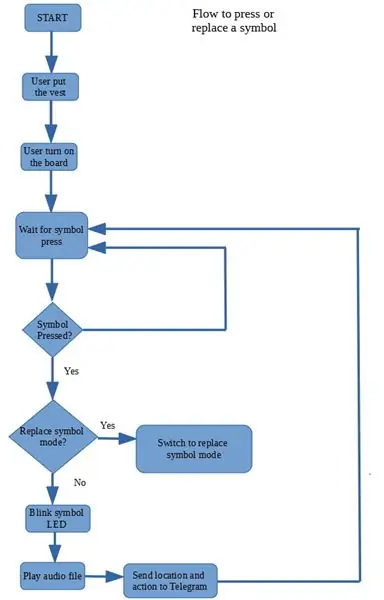
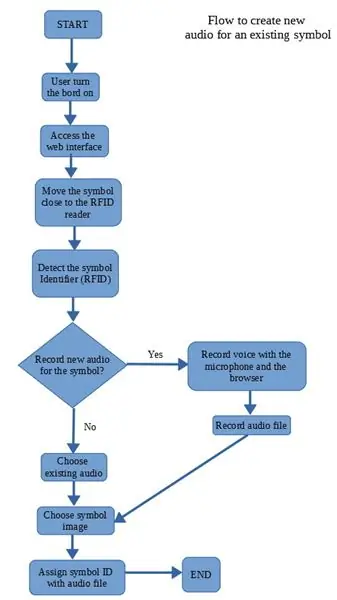
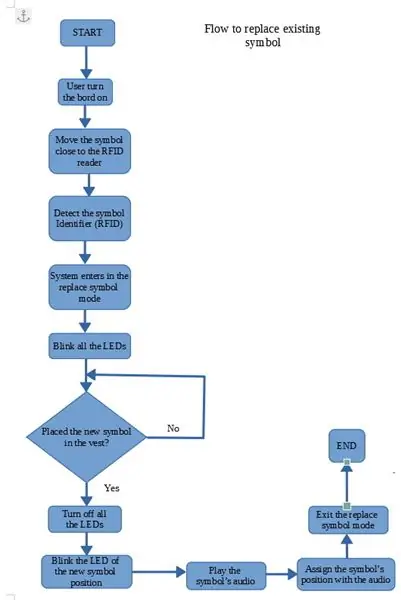
เพื่อช่วยให้เข้าใจวิธีการทำงานของเสื้อกั๊ก เรามาอธิบายการใช้งานผ่านแผนภาพสามแบบ ตรวจสอบตัวเลขของขั้นตอนนี้เพื่อใช้อ้างอิง
แผนภาพที่ 1: โฟลว์นี้แสดงถึงการใช้งานเสื้อกั๊กเบื้องต้น โดยอธิบายขั้นตอนที่จำเป็นในการสวมใส่และเข้าถึงไฟล์เสียงที่บันทึกไว้แล้ว
แผนภาพที่ 2: แผนภาพนี้แสดงขั้นตอนในการเปลี่ยนแผ่นอิเล็กโทรดที่มีอยู่ (ที่นอนขนาดเล็ก) เพื่อให้สัญลักษณ์/เสียงอื่นวางอยู่บนเสื้อกั๊ก
แผนภาพ 3: ไดอะแกรมนี้แสดงขั้นตอนสำหรับการสลับเสียงที่เกี่ยวข้องกับแพดที่มีอยู่ ขั้นตอนนี้ไม่ได้นำไปใช้ในเสื้อกั๊กเวอร์ชัน 1.0
ขั้นตอนที่ 3: ซอฟต์แวร์
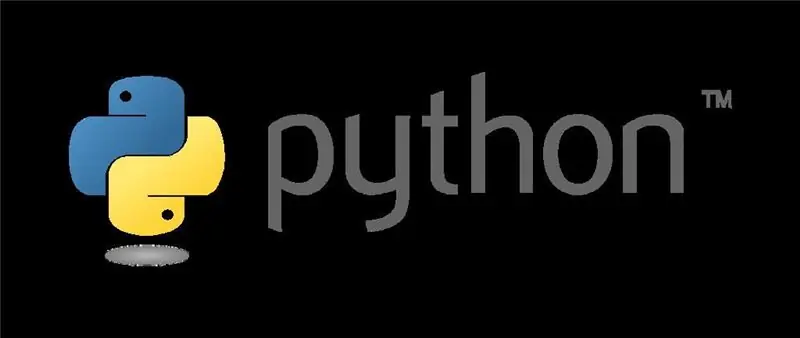
เราใช้ซอฟต์แวร์ต่อไปนี้ในโครงการ:
Arduino IDE
Python 3.5
การพึ่งพาภายนอกของโครงการคือไลบรารี Arduino สำหรับจัดการโมดูลเครื่องอ่าน RFID, ไลบรารี Python twx.botapi สำหรับการโต้ตอบกับ Telegram และไลบรารี PySerial สำหรับการอ่าน/เขียนข้อมูลผ่านพอร์ตอนุกรมด้วย Python ไลบรารี Python สามารถติดตั้งได้โดยใช้ pip package manager
ซอร์สโค้ดของโปรเจ็กต์ทั้งหมดมีอยู่ในที่เก็บ GitHub ต่อไปนี้:
github.com/pichiliani/CoCoA
ขั้นตอนที่ 4: การเดินสายไฟส่วนประกอบ
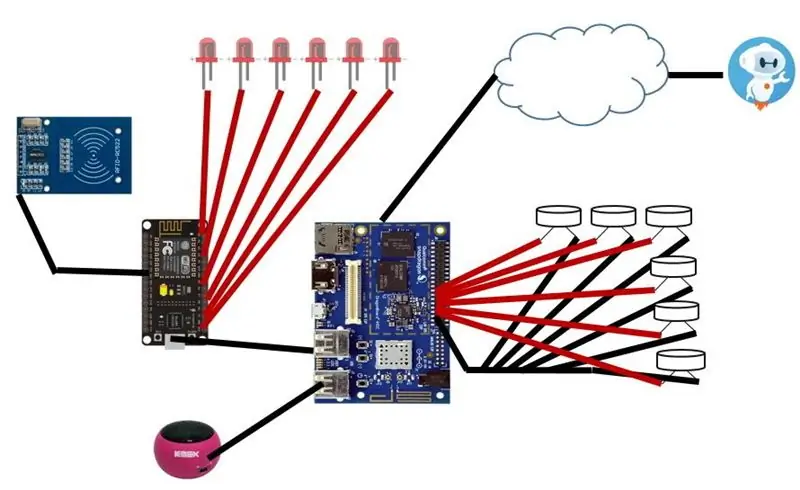
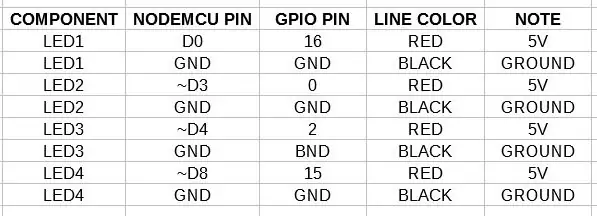
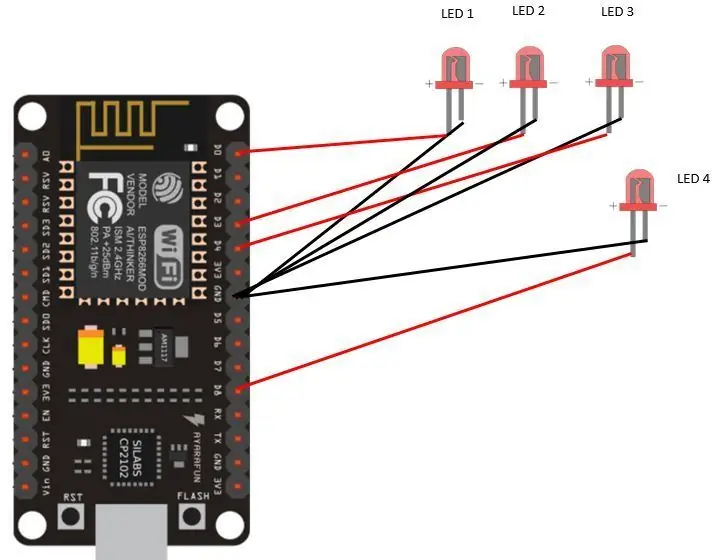
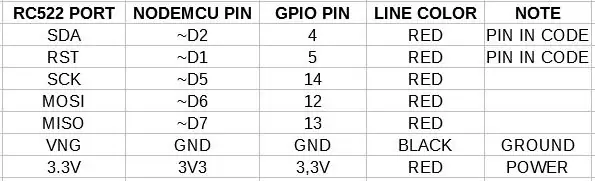
สถาปัตยกรรมการออกแบบ CoCoA นั้นใช้บอร์ด DragonBoard 410C, Arduino NodeMCU 8622, เครื่องอ่านการ์ด RFID, ไฟ LED, ปุ่มกด และลำโพงเสียง นอกจากนี้ยังรวมเข้ากับบอทโทรเลขที่เรียกว่า ProjectCoCoABot ซึ่งจะส่งข้อความพร้อมเสียงที่สร้างขึ้นทุกครั้งที่กดปุ่มใดปุ่มหนึ่ง ตรวจสอบรูปในขั้นตอนนี้เพื่อดูสถาปัตยกรรมที่สมบูรณ์ของโซลูชัน
เริ่มต้นด้วยการเชื่อมต่อเครื่องอ่าน RFID และไฟ LED กับ Arduino จากนั้นอัปโหลดโค้ดในโฟลเดอร์ /CocoaNodeMCUServer ของที่เก็บ GitHub นี้ ไดอะแกรมการเชื่อมต่อของทั้ง LED และเครื่องอ่าน RFID จะแสดงในรูปที่แสดงขั้นตอนนี้
ต่อไปเราต้องเชื่อมต่อปุ่มกดกับการ์ด DragonBoard มีไดอะแกรมและตารางในรูปของขั้นตอนนี้ซึ่งแสดงพอร์ตที่สอดคล้องกันและต่อสายที่จำเป็นในการเชื่อมต่อ
ขั้นตอนที่ 5: การสร้างแผ่น
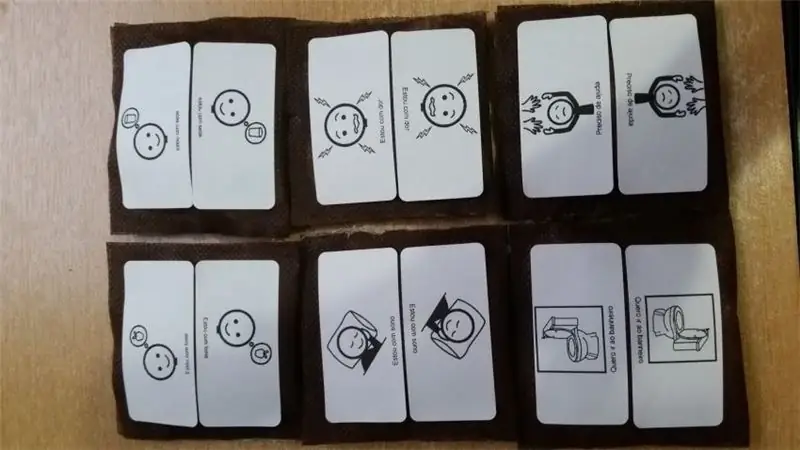

ควรสร้างแผ่นที่มีสัญลักษณ์ต่อไป มีสัญลักษณ์และระบบหลายอย่างสำหรับการสื่อสารแบบอวัจนภาษา แต่เราสามารถใช้ PECS ได้ ระบบนี้มีสัญลักษณ์หลายอย่างที่สามารถพิมพ์และวางบนแผ่นอิเล็กโทรดได้
แผ่นรองเป็นที่นอนขนาดเล็กขนาด 10x10 ซม. และเต็มไปด้วยผ้าฝ้าย สิ่งสำคัญคือต้องจำไว้ว่าให้วางแท็ก RDID หนึ่งแท็กในแต่ละแผ่นเพื่อให้คุณสามารถระบุแต่ละแผ่นและเสียงที่เกี่ยวข้องได้
เราวางสัญลักษณ์เดียวกันสองครั้งที่ด้านหน้าของแต่ละแพด โดยอันหนึ่งให้ภาพหงายขึ้นและอีกอันหนึ่งชี้ลง วิธีนี้เป็นไปได้ที่ผู้ใช้เสื้อกั๊กจะสังเกตว่ามีการกดสัญลักษณ์ใด อย่าลืมใส่เวลโครที่ด้านหลังของแผ่นรองเพื่อให้คุณสามารถติด/ถอดออกในเสื้อกั๊กได้
ขั้นตอนที่ 6: การประกอบเสื้อกั๊ก


ขั้นตอนต่อไปคือการสร้างเสื้อกั๊ก เราใช้แม่พิมพ์เสื้อกั๊กเด็กผู้ชายและตัดผ้าเพื่อให้มีซับใน ในลิงก์เหล่านี้ เราจะพบพิมพ์เขียวของเสื้อกั๊กที่คุณสามารถพิมพ์ได้
marlenemukaimoldeinfantil.com.br/2017/02/0…
cuttingecosting.com/Pap%20collect.html
สิ่งสำคัญคือต้องกำหนดตำแหน่งด้านหน้าที่จะติดตั้งแผ่นอิเล็กโทรด ในสถานที่เหล่านี้ เราควรใส่ส่วนตีนตุ๊กแกเพื่อให้แผ่นอิเล็กโทรดพอดี ยังอยู่ด้านหน้า เราสามารถสร้างรูเพื่อวางไฟ LED ไว้เหนือเบาะได้
ใกล้กับตำแหน่งของเบาะในเสื้อกั๊ก เราจำเป็นต้องใส่ไฟ LED และปุ่มกดแต่ละปุ่มให้พอดี สิ่งสำคัญคือต้องใส่ปุ่มกดให้พอดีเพื่อให้อยู่ด้านหลังตำแหน่งเวลโครบนเสื้อกั๊กพอดี วิธีนี้ทันทีที่ผู้ใช้กดตรงกลางเบาะ เขา/เธอจะบังคับส่วนที่ "แข็ง" ของเบาะ (แท็ก rfid) แล้วกดปุ่ม
เราขอแนะนำให้ยึดชิ้นส่วนด้านในทั้งหมดของเสื้อกั๊ก (ไฟ LED ตัวต้านทาน ปุ่มกดและสายไฟ) โดยใช้กาวร้อน การต่อสายไฟสามารถทำได้ด้วยบัดกรี + เทปพันสายไฟ อีกทางเลือกหนึ่งเพื่อหลีกเลี่ยงการเชื่อมคือกาวร้อนหรือใช้ยาทาเล็บแบบใส
ส่วนต่อไปสร้างกระเป๋าเล็ก ๆ เพื่อเก็บส่วนประกอบของแต่ละแผ่น สร้างกระเป๋าที่ด้านหน้าของเสื้อกั๊กใกล้กับเอวเพื่อจับลำโพง ขอแนะนำให้ใส่สายรัดเวลโครหลายสายเพื่อให้เสื้อผ้ากระชับ
สายไฟที่จะเชื่อมต่อ LED และปุ่มกดของแต่ละพื้นที่สัมผัสควรจัดกลุ่มเป็นสองต่อสอง วิธีนี้เราจะมีแถบหกเส้นโดยแต่ละสายมีสายสองเส้น โปรดทราบว่าสายเคเบิลแต่ละเส้นมีสายไฟสองเส้น: ขั้วบวกและขั้วลบ สิ่งสำคัญคือต้องทำเครื่องหมายลำดับของสายเคเบิลและส่วนประกอบใดที่เชื่อมต่อกับสายเคเบิลแต่ละเส้น (ไฟ LED หรือปุ่มกด) เราขอแนะนำให้พันสายสะพายไหล่เป็นสองกลุ่ม กลุ่มละ 3 คน
เมื่อเชื่อมต่อสายเคเบิลและสายไฟแล้ว เราสามารถปิดเสื้อกั๊กโดยวางซับใน สุดท้าย สร้างกระเป๋าแนวนอนที่ด้านหลังของเสื้อกั๊กเพื่อยึดบอร์ดอิเล็คทรอนิกส์ (NodeMCU และ DragonBoard) ขั้วต่อเสียง USB และแบตเตอรี่ที่จะเชื่อมต่อกับ DragonBoard แนะนำให้ใช้เคสขนาดเล็กเพื่อยึดสายเคเบิล abd ของบอร์ดได้ดีขึ้น
ขั้นตอนที่ 7: สัมผัสสุดท้ายและการทดสอบ

เมื่อติดสายรัดเสื้อกั๊กที่ด้านหลังแล้ว คุณต้องทำการเชื่อมต่อกับบอร์ด ต้องมีการเชื่อมต่อ 12 จุดสำหรับปุ่มกด (6x2) และ 12 จุดสำหรับ LED
ต้องใช้ความระมัดระวังเพิ่มเติมในการเชื่อมต่อสายไฟที่มีสัญญาณกราวด์ (GND) กับ LED เนื่องจากต้องเชื่อมต่อพินทั้งหกของ LED เข้ากับสายเดียวกัน ในทำนองเดียวกัน หมุดของปุ่มกดกราวด์ (GND) ควรเชื่อมต่อกับสายเดียวกัน
สุดท้าย เสียบดองเกิลเข้ากับพอร์ต USB และเสียบอะแดปเตอร์เข้ากับลำโพง ซึ่งควรวางไว้ในกระเป๋าด้านหน้าของเสื้อกั๊ก เสียบสาย USB เข้ากับ NodeMCU และพอร์ต USB อื่นๆ ของการ์ด DragonBoard 410c สุดท้าย เชื่อมต่อก้อนแบตเตอรี่กับพินเพาเวอร์และเริ่มต้นโปรแกรม CoCoaServer.py บนบอร์ด DragonBoard เป็น sudo (ใช้ปลั๊ก SSH หรือเชื่อมต่อจอภาพ + คีย์บอร์ด + เมาส์เข้ากับบอร์ดโดยตรง):
$ sudo python CoCoaServer.py
ในแต่ละปุ่มที่กด จะมีข้อความปรากฏขึ้นบนคอนโซลของบอร์ด เสียงที่เกี่ยวข้องจะถูกเล่นและไฟ LED ที่เชื่อมโยงกับแพดจะเล่น
ขั้นตอนที่ 8: การอ้างอิง
การอ้างอิงของการสื่อสารทางเลือก:แอปพลิเคชั่นการเปล่งเสียงสัญลักษณ์ Proloquo2Go
Saba M. P., Filippo D., Pereira F. R. โดย Souza P. L. P. (2011) Hey yaa: คำเตือนแบบสัมผัสที่สวมใส่ได้เพื่อสนับสนุนการสื่อสารของคนหูหนวก ใน: Vivacqua A. S., Gutwin C., Borges M. R. S. (สหพันธ์) ความร่วมมือและเทคโนโลยี. CRIWG 2011. Lecture Notes in Computer Science, vol 6969. Springer, Berlin, Heidelberg. ดอย 10.1007 / 978-3-642-23801-7_17
ไลบรารี Python ที่ใช้:
PySerial
Twx.botapi
ข้อมูลบอร์ด DrbonBoard 410c
ตัวอย่างการใช้งาน Arduino RFID Reader
แม่พิมพ์เสื้อกั๊กเด็ก
marlenemukaimoldeinfantil.com.br/2017/02/07…
cortandoecosterando.com/Pap%20colete.html
แนะนำ:
Projeto CoCoa: Um Colete De Comunicação ทางเลือก: 8 ขั้นตอน

Projeto CoCoa: Um Colete De Comunicação Alternativa: The CoCoA Project เป็นเสื้อกั๊กที่สวมใส่ได้ซึ่งเชื่อมต่อกับอินเทอร์เน็ตที่ช่วยให้เชื่อมโยงสัญลักษณ์ที่สัมผัสได้ของการสื่อสารทางเลือกเพื่อช่วยเหลือผู้ที่มีความบกพร่องทางการพูดหรือพูดไม่ชัดO Colete de Comunicação Alternativa (CoCoA) consi
Arduino Serial Communication: 5 ขั้นตอน

Arduino Serial Communication: โครงการ Arduino จำนวนมากอาศัยการส่งข้อมูลระหว่าง Arduinos หลายตัว ไม่ว่าคุณจะเป็นงานอดิเรกที่สร้างรถ RC เครื่องบิน RC หรือออกแบบสถานีตรวจอากาศด้วยจอแสดงผลระยะไกล คุณจะต้องรู้วิธีที่เชื่อถือได้ โอนชุด
LORA Peer to Peer Communication กับ Arduino: 9 ขั้นตอน

LORA Peer to Peer Communication กับ Arduino: ฉันเป็นผู้ริเริ่มด้านอิเล็กทรอนิกส์และนี่เป็นคำแนะนำแรกของฉัน ดังนั้นโปรดอย่าแสดงความคิดเห็นของคุณอย่างหยาบคาย ในคำแนะนำนี้ ฉันจะอธิบายวิธีสร้างสองโหนด LORA สื่อสารโดยตรงโดยไม่ต้องใช้ TTN (เครือข่ายสิ่งของ)
STM32F4 Discovery Board และ Python USART Communication (STM32CubeMx): 5 ขั้นตอน

STM32F4 Discovery Board และ Python USART Communication (STM32CubeMx): สวัสดี! ในบทช่วยสอนนี้ เราจะพยายามสร้างการสื่อสาร USART ระหว่าง STM32F4 ARM MCU และ Python (สามารถแทนที่ด้วยภาษาอื่นได้) เอาล่ะ มาเริ่มกันเลย
Arduino Alternative - การเขียนโปรแกรม STM32 Blue Pill ผ่าน USB: 5 ขั้นตอน

Arduino Alternative - STM32 Blue Pill Programming ผ่าน USB: คุณและฉันต่างก็รักบอร์ด Arduino ตั้งแต่ Attiny85 ที่เล็กที่สุดไปจนถึง MEGA2560 ที่ใหญ่ที่สุด อย่างไรก็ตาม หากคุณต้องการความเร็วที่มากขึ้น อินพุตแบบอะนาล็อกที่มากขึ้น ความแม่นยำที่มากขึ้น แต่ยังไม่ต้องการเปลี่ยนจากการเขียนโปรแกรม Arduino มีวิธีแก้ปัญหาที่หรูหรา….The b
